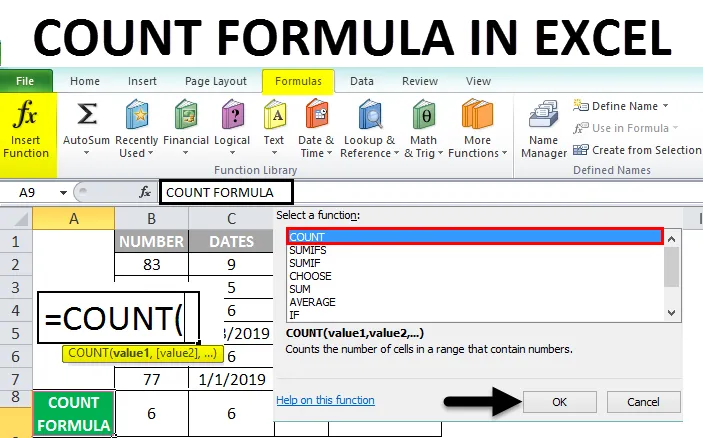
Excel COUNT Formula (Tabla de contenido)
- COUNT fórmula en Excel
- ¿Cómo usar COUNT Formula en Excel?
COUNT fórmula en Excel
COUNT Formula una función integrada integrada que se clasifica en función estadística en excel (COUNT GROUP OF FUNCTIONS)
- La fórmula COUNT es específica solo para números.
- La fórmula COUNT en Excel es fácil de usar, flexible y una función muy simple con pocos argumentos.
- La fórmula COUNT también se puede usar con otras funciones de Excel para obtener el resultado deseado.
La fórmula COUNT cuenta el número de celdas en un rango o matriz que contiene números.
Por defecto, COUNT Formula cuenta valores numéricos, es decir . números y fechas en formato numérico.
La fórmula o sintaxis para la función COUNT en excel es:
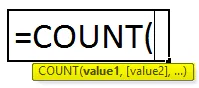
La fórmula COUNT en Excel tiene los siguientes argumentos:
- valor1 : (argumento obligatorio o obligatorio) referencias de celda o rangos donde desea contar números.
- valor2: (argumento opcional o no requerido) referencias de celda o rangos donde desea contar números.
Nota: la fórmula COUNT puede contener hasta 255 argumentos de valor.
¿Cómo usar COUNT Formula en Excel?
COUNT Formula en Excel es muy simple y fácil de usar.
Puede descargar esta plantilla de COUNT Formula Excel aquí - Plantilla de COUNT Formula ExcelComprendamos el funcionamiento de COUNT Formula en Excel con algunos ejemplos.
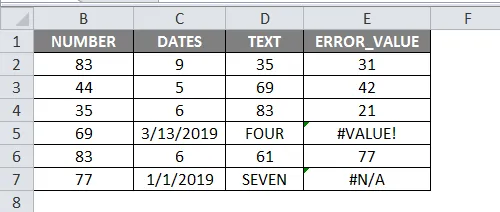
La siguiente tabla contiene diferentes tipos de conjuntos de datos en cada columna. La columna B (NÚMEROS) contiene solo valores numéricos ( Rango: B2 a B7), la Columna C (FECHAS + NÚMEROS) contiene fechas y valores numéricos ( Rango: C2 a C7), la Columna D (TEXTO + NÚMEROS) contiene valores de texto y valores numéricos ( Rango: D2 a D7) y la columna E (VALORES DE ERROR DE FÓRMULA + NÚMEROS) contiene valores de error de fórmula y valores numéricos ( Rango: E2 a E7)
Ahora, apliquemos la fórmula COUNT para cada dataset de columna y revisemos el recuento de valores numéricos.
Ilustración n. ° 1: conjuntos de datos de la columna B (solo valores numéricos)
Apliquemos la fórmula COUNT en la celda "B9". Seleccione la celda "B9" donde COUNT fórmula debe aplicarse.
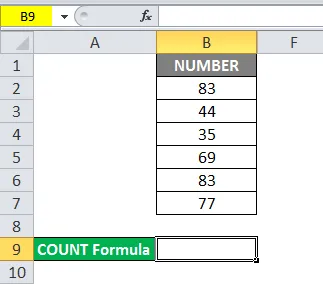
- Haga clic en el botón Insertar función (fx) debajo de la barra de herramientas de fórmulas, aparecerá un cuadro de diálogo.
- Escriba la palabra clave "COUNT" en la búsqueda de un cuadro de función, COUNT fórmula aparecerá en seleccionar un cuadro de función. Haga doble clic en COUNT fórmula.
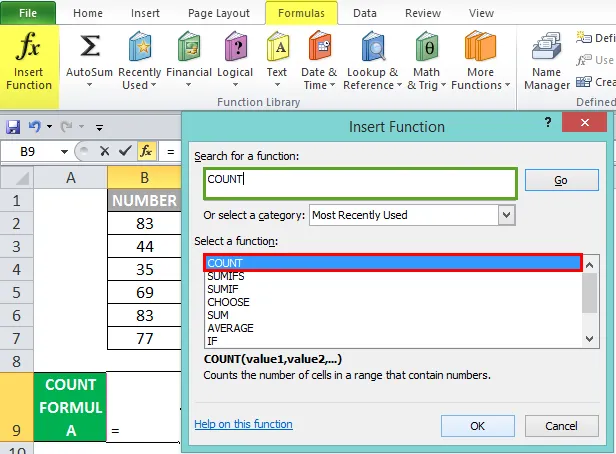
- Aparece un cuadro de diálogo donde los argumentos para la fórmula COUNT deben ingresarse o rellenarse, es decir, = COUNT (valor1, (valor2) …)
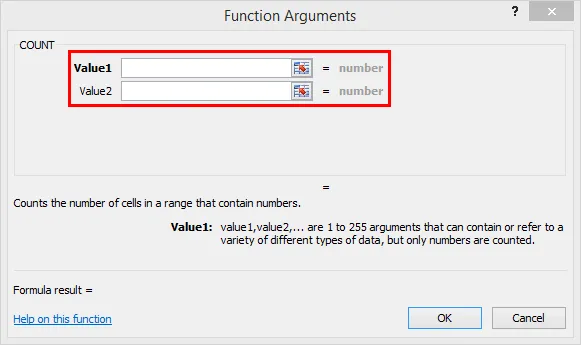
Valor1 : (argumento obligatorio o obligatorio) referencias de celdas o rangos donde desea contar números.
- Para ingresar el argumento del valor , seleccione el rango de celdas de B2: B7. Haga clic en Aceptar, después de ingresar el argumento Value1.
= CONTEO (B2: B7)
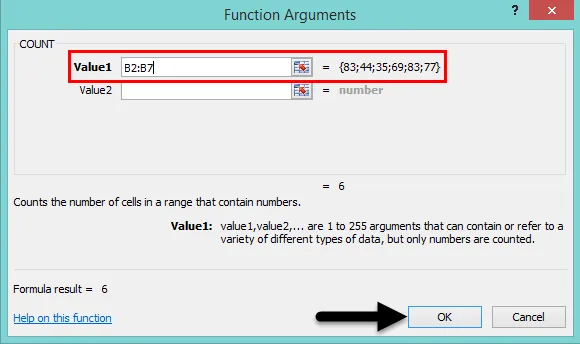
La fórmula COUNT devuelve el valor 6 porque el rango de datos B2: B7 contiene solo valores numéricos.
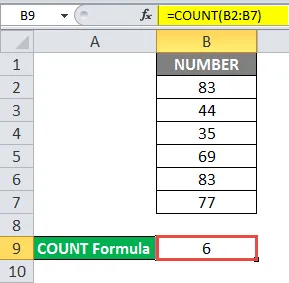
Ilustración n. ° 2: conjuntos de datos de la columna C ( valor de fecha y números)
Apliquemos la fórmula COUNT en la celda "C9". Seleccione la celda "C9" donde COUNT fórmula debe aplicarse,
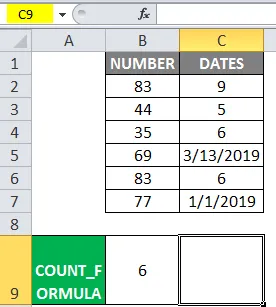
- Haga clic en el botón Insertar función (fx) debajo de la barra de herramientas de fórmulas, aparecerá un cuadro de diálogo.
- Escriba la palabra clave "COUNT" en la búsqueda de un cuadro de función, COUNT fórmula aparecerá en seleccionar un cuadro de función. Haga doble clic en COUNT fórmula.
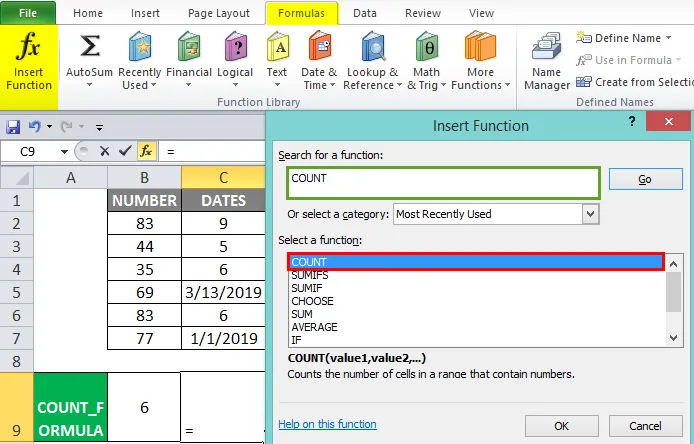
- Aparece un cuadro de diálogo donde los argumentos para la fórmula COUNT deben ingresarse o rellenarse, es decir, = COUNT (valor1, (valor2) …)

Valor1 : (argumento obligatorio o obligatorio) referencias de celda o rangos donde desea contar números
- Seleccione el rango de celdas C2: C7. Entonces ese rango de columna será seleccionado. Haga clic en Aceptar, después de ingresar el argumento Value1.
= CONTEO (C2: C7)
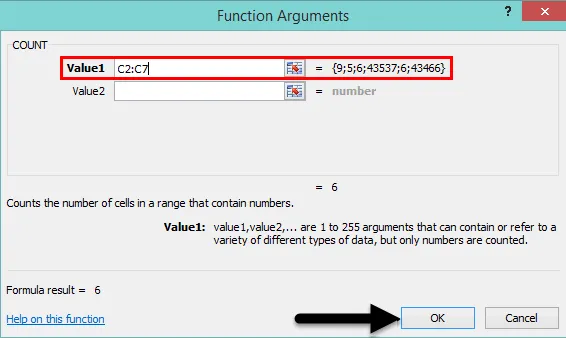
- La fórmula COUNT devuelve el valor 6 porque el rango de datos C2: C7.
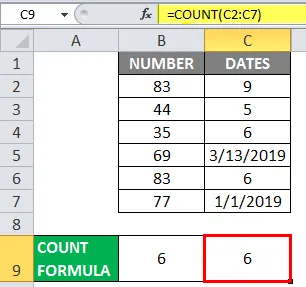
Aquí COUNT Formula lee o analiza la fecha como un número. Aquí, la columna C contiene fechas (en fecha o formato numérico) y valores numéricos.
Ilustración n. ° 3: conjuntos de datos de la columna D (texto y números)
Apliquemos la fórmula COUNT en la celda "D9". Seleccione la celda "D9" donde COUNT fórmula debe aplicarse,
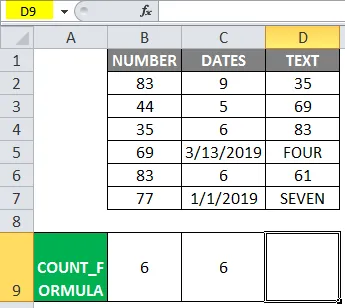
- Haga clic en el botón Insertar función (fx) debajo de la barra de herramientas de fórmulas, aparecerá un cuadro de diálogo.
- Escriba la palabra clave "COUNT" en la búsqueda de un cuadro de función, COUNT fórmula aparecerá en seleccionar un cuadro de función.
- Haga doble clic en la función COUNT.
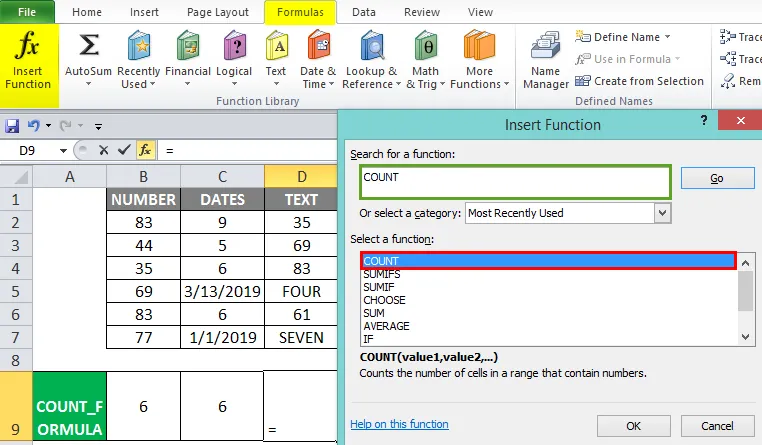
- Aparece un cuadro de diálogo donde los argumentos para la fórmula COUNT deben ingresarse o rellenarse, es decir, = COUNT (valor1, (valor2) …)
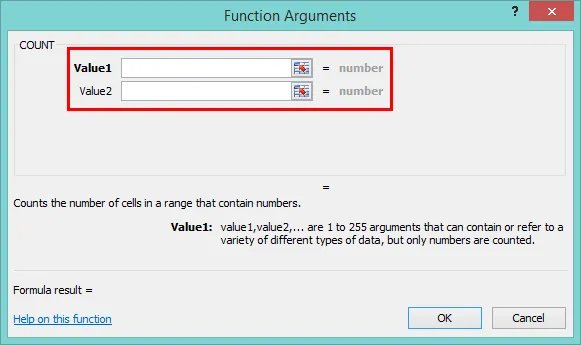
Valor1 : (argumento obligatorio o obligatorio) referencias de celda o rangos donde desea contar números
- Seleccione el rango de celdas D2: D 7 . Entonces ese rango de columna será seleccionado. Haga clic en Aceptar, después de ingresar el argumento Value1
= CONTEO (D2: D7)
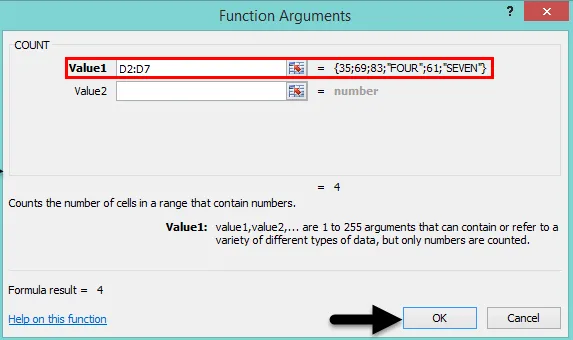
La fórmula COUNT devuelve el valor 4 porque el rango de datos D2: D7 .
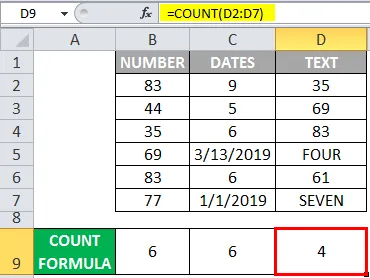
Aquí la fórmula COUNT ignora el valor TEXT y considera solo números o un valor numérico.
Ilustración # 4 - Conjuntos de datos de la columna E ( valores y números de error de fórmula)
Apliquemos la fórmula COUNT en la celda "E9". Ahora, haga clic en la celda "E9", donde se debe aplicar la fórmula,
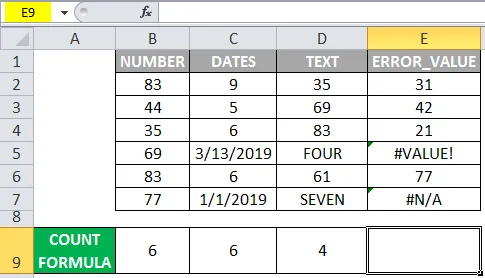
- Haga clic en la opción del botón de función de inserción, es decir, "fx" en la barra de herramientas de fórmulas, aparecerá el cuadro de diálogo de la función de inserción emergente.
- Ahora tiene que escribir la palabra "COUNT" en la búsqueda de un cuadro de texto de función, una vez hecho esto, aparecerá la fórmula COUNT en seleccionar un cuadro de función.
- Haga doble clic en la función COUNT.
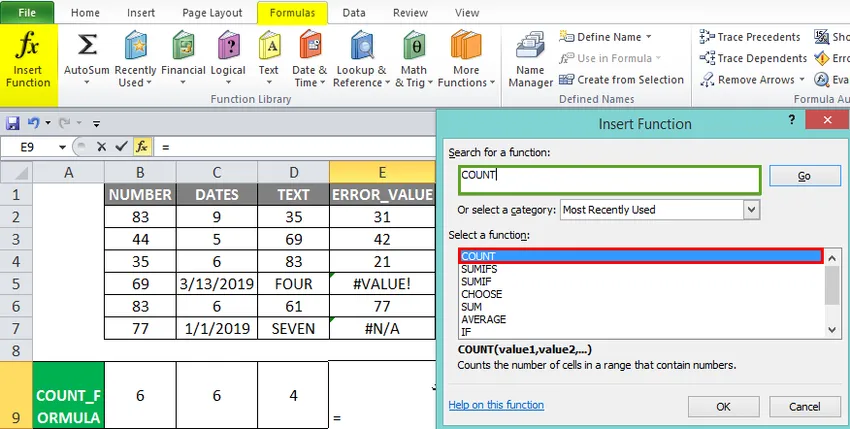
- Aparece un cuadro de diálogo donde los argumentos para la fórmula COUNT deben ingresarse o rellenarse, es decir, = COUNT (valor1, (valor2) …)
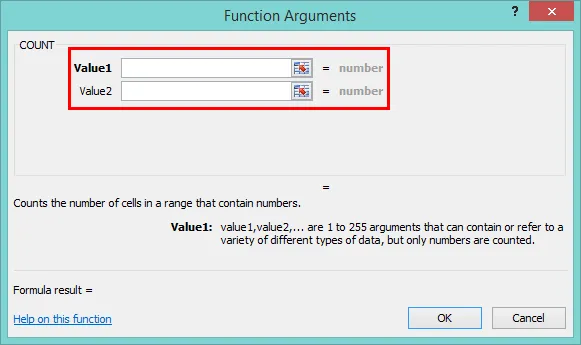
Valor1 : (argumento obligatorio o obligatorio) referencias de celda o rangos donde desea contar números
- Para esto, debe ingresar el rango del conjunto de datos de la columna, es decir, E2: E7. Haga clic en Aceptar, después de ingresar el argumento Value1.
= CONTEO (E2: E7)
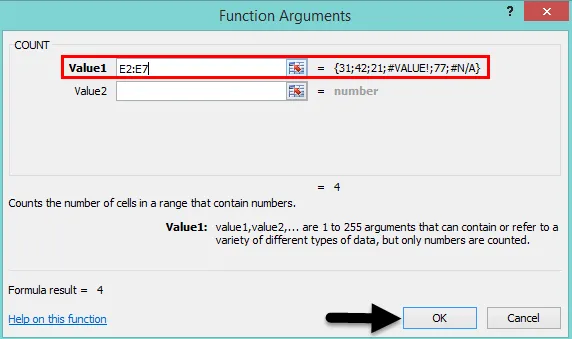
- La fórmula COUNT devuelve el valor 4 porque el rango de datos E2: E7. Aquí la fórmula COUNT ignora los valores de FORMULA ERROR y considera solo números o un valor numérico.
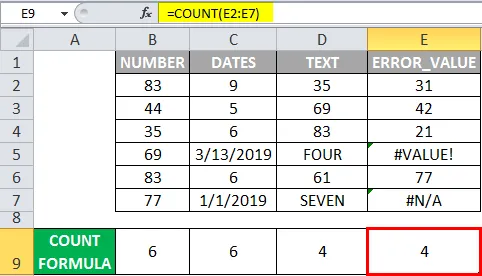
Cosas para recordar sobre la fórmula de conteo en Excel
- La fórmula COUNT no cuenta valores lógicos VERDADERO o FALSO.
- Las celdas y el texto vacíos o en blanco no se cuentan por la fórmula COUNT.
- La fórmula COUNT cuenta un número entre comillas, por ejemplo, "1"
- Si los números se guardan como un valor de texto en referencias de celda o rango, la fórmula COUNT no lo considerará como números.
- El número máximo de entradas de argumento de valor en la fórmula COUNT permitida es 255.
Artículos recomendados
Esta ha sido una guía para COUNT Formula en Excel. Aquí discutimos cómo usar COUNT Formula en Excel junto con ejemplos prácticos y una plantilla de Excel descargable. También puede consultar nuestros otros artículos sugeridos:
- Fórmula Excel para el día de la semana
- Dividir en fórmula Excel
- Aprenda las fórmulas básicas en Excel
- Hoja de trucos de fórmulas de Excel